لم يتم فتح Razer Synapse على Windows 10 {FIXED}
نشرت: 2021-03-15لا يفتح Razer Synapse على نظام التشغيل Windows 10؟ إذا كانت الإجابة بنعم ، فجرب هذه الطرق لإصلاح المشكلة على الفور.
مما لا شك فيه أن Razer هي أفضل علامة تعالج أجهزة الألعاب الطرفية المتطورة لأجهزة الكمبيوتر. تمتلك الشركة برنامجًا متكاملًا يسمى Razer Synapse يتعامل مع جميع أجهزة Razer بما في ذلك سماعات الرأس ولوحات المفاتيح وأجهزة التحكم والماوس وما إلى ذلك. يستخدم هذا التكامل للتحكم في إعدادات أجهزة Razer الخاصة بك وتخصيصها.
من المعلومات التي جمعناها من الويب ، أبلغ العديد من مستخدمي Windows 10 أن Razer Synapse لن يفتح على Windows 10. إذا كنت تمر بهذه المشكلة أيضًا ، فأنت لست وحدك. لكن الخبر السار هو أنه يمكنك حل هذه المشكلة المزعجة بسهولة كبيرة. أدناه ، ستجد قائمة بتلميحات استكشاف الأخطاء وإصلاحها لإصلاح مشكلات Razer Synapse.
طرق إصلاح عدم فتح Razer Synapse على نظام التشغيل Windows 10
في البداية ، كحل بديل أساسي ، ننصحك بإعادة تشغيل نظامك. إذا كان هناك أي خلل بسيط ، فيمكن إصلاحه بمجرد إعادة تشغيل النظام. بعد إعادة تشغيل النظام ، لا يزال Razer Synapse لا يفتح ، ثم يمكنك تجربة الطرق المذكورة أدناه لحل المشكلة. لست مطالبًا بتجربة كل منهم ، فقط اعمل في طريقك حتى تجد الطريقة التي تلبي متطلباتك. دعونا نقرأها بالتفصيل!
الطريقة الأولى: إلغاء تثبيت برامج تشغيل جهاز Razer وإعادة تثبيتها
إذا كان أي من برامج تشغيل جهاز Razer قديمًا أو مفقودًا أو تالفًا ، فإن Razer Synapse فشل في البدء في نظام التشغيل Windows 10. لضمان الأداء السلس لأجهزة Razer ، فأنت بحاجة إلى الاعتماد على أحدث برامج التشغيل. الطريقة الواعدة لحل كل استعلام متعلق ببرنامج التشغيل هي إعادة تثبيت برنامج التشغيل. قبل الشروع في عملية إعادة التثبيت ، تحتاج أولاً إلى إلغاء تثبيت برامج التشغيل القديمة أو التالفة. فيما يلي خطوات إلغاء تثبيت برامج تشغيل برامج تشغيل Razer.
- في نفس الوقت ، اضغط على مفتاحي Windows + X على لوحة المفاتيح.
- ثم اختر إدارة الأجهزة من القائمة التي تظهر.
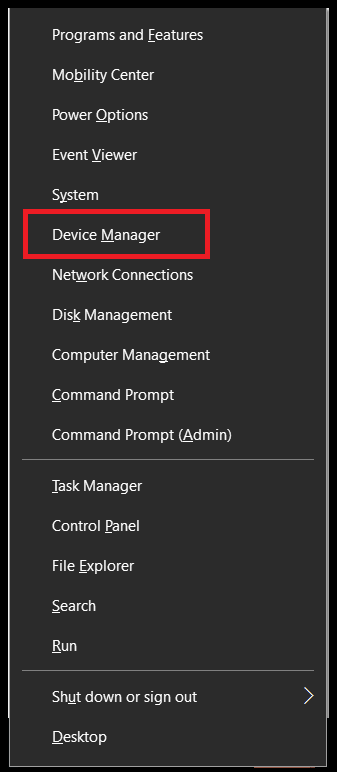
- بعد ذلك ، قد تجد جهاز Razer ضمن فئة أجهزة واجهات بشرية وأجهزة الماوس والتوجيهات الأخرى.
- انقر بزر الماوس الأيمن على جهاز Razer واختر إلغاء تثبيت الجهاز
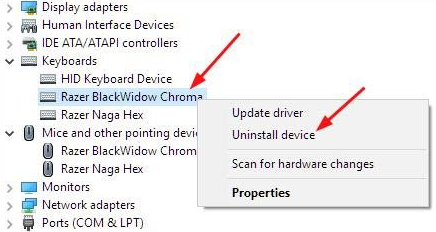
- افصل جميع أجهزة Razer من نظامك لمدة 3 دقائق تقريبًا.
- بعد فترة ، قم بتوصيل جميع أجهزة Razer بنظامك مرة أخرى. سيقوم Windows بإعادة تثبيت برامج التشغيل تلقائيًا.
ولكن ، بطريقة ما ، فشل Windows في إعادة تثبيت برامج التشغيل الأصلية لجهاز Razer الخاص بك ، ثم يمكنك طلب المساعدة من Bit Driver Updater. إنها أفضل أداة لتحديث برامج التشغيل يمكنها تحديث برامج تشغيل Razer وتثبيتها تلقائيًا دون أي دعم يدوي.
بصرف النظر عن ذلك ، تتيح لك أداة تحديث برنامج التشغيل هذه إجراء نسخ احتياطي لملف برامج التشغيل الأقدم ، لذلك في حالة حدوث أي خطأ ، يمكنك استعادة ملف برنامج التشغيل الأقدم. باستخدام هذا ، يمكنك إعادة الأداء الفعال لنظامك الذي يستجيب الآن للفشل المتكرر. ألق نظرة على الخطوات السهلة المذكورة أدناه لتحديث برامج التشغيل من خلال Bit Driver Updater.
- احصل على هذه الأداة المساعدة التي تشتد الحاجة إليها من رابط التنزيل أدناه.
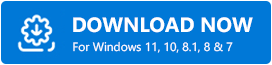
- قم بتشغيل ملف الإعداد لإنهاء التثبيت.
- انقر نقرًا مزدوجًا فوق رمز Bit Driver Updater على سطح المكتب لفتحه.
- بعد ذلك ، انتظر حتى يكتمل المسح.
- قم بمراجعة قائمة برامج التشغيل القديمة ، ثم انقر فوق الزر تحديث الآن الموجود بجوار برنامج التشغيل الذي يحتاج إلى تحديث.
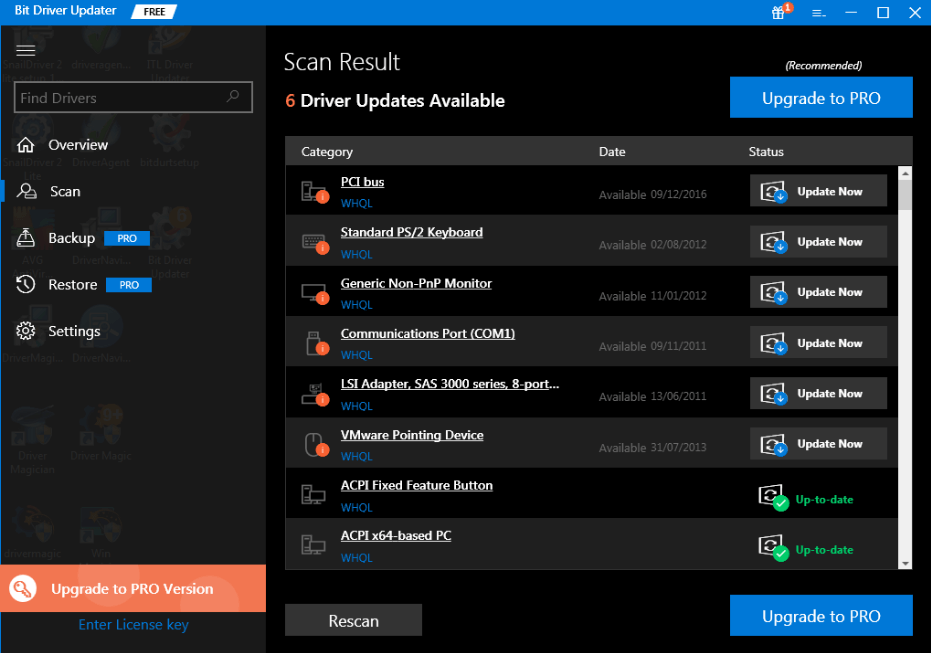
إذا كنت تعتمد على نسخته الاحترافية ، فيمكنك الحصول على وصول غير محدود إلى ميزاته عالية المستوى. بصرف النظر عن هذا ، تحصل على مساعدة فنية على مدار الساعة طوال أيام الأسبوع ، وسياسة استرداد كاملة ، وتحديث لبرنامج التشغيل بنقرة واحدة ، وميزات إضافية أخرى مثل الجدول الزمني للمسح الضوئي والنسخ الاحتياطي والاستعادة ، إلخ.
الطريقة الثانية: أغلق جميع عمليات Razer Synapse
على الرغم من صعوبة التعرف على سبب عدم فتح مشابك Razer على نظام التشغيل Windows 10 ، إلا أن ما يمكننا فعله هو تزويدك بطرق لحل هذه المشكلة. ادعى العديد من المستخدمين أن إغلاق جميع عمليات Razer Synapse يمكن أن يحل المشكلة. لذلك ، يمكنك أيضًا تجربتها. فيما يلي الخطوات التي يجب عليك اتباعها!

- انقر بزر الماوس الأيمن على شريط المهام واختر "إدارة المهام" من قائمة قائمة السياق.
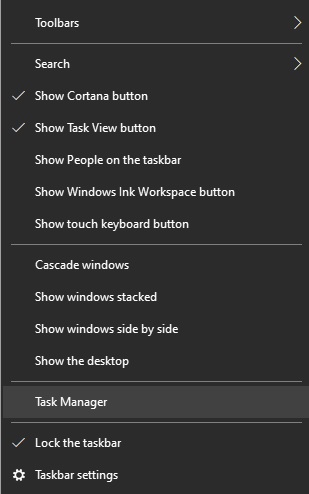
- الآن ، حدد موقع عمليات Razer وانقر فوق عملية Razer واحدة.
- ثم ، على الحافة اليسرى السفلية ، ابحث عن خيار إنهاء المهمة وانقر فوقه. أغلق جميع عمليات Razer بنفس الطريقة.
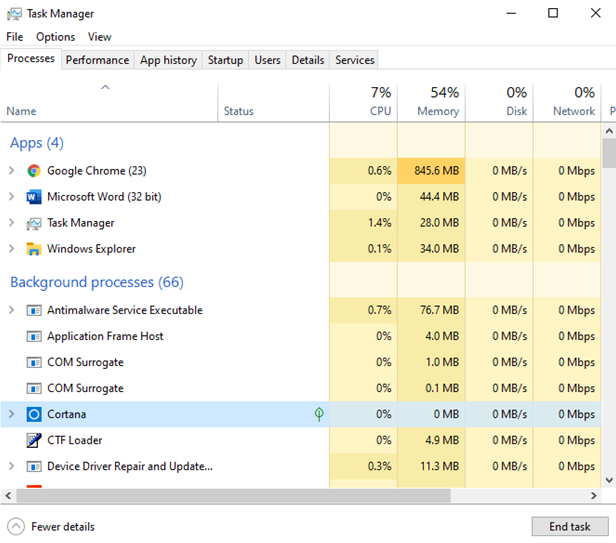
بعد هذا ، أعد فتح Razer Synapse فقط لرؤية Razer Synapse لا يتم حل المشكلة أو لا. إذا استمرت المشكلة ، فلا داعي للقلق ، فانتقل إلى طريقة استكشاف الأخطاء وإصلاحها التالية.
الطريقة الثالثة: تعطيل جدار حماية Windows Defender / برنامج مكافحة الفيروسات التابع لجهة خارجية
أوافق تمامًا على أن الحلول الأمنية مصممة لحمايتنا من الفيروسات والبرامج الضارة والتهديدات الأخرى. لكن ، في بعض الأحيان ، يمكن لحلول مكافحة الفيروسات هذه تجميد Razer Synapse. لذلك ، يمكن أن يؤدي تعطيل حلول مكافحة الفيروسات أو جدار حماية Windows Defender مؤقتًا إلى إصلاح مشكلة عدم بدء Razer Synapse. وسيساعدك الدليل التفصيلي أدناه على تعطيل جدار حماية Windows Defender.
- على لوحة المفاتيح ، اضغط على مفتاحي Windows و R في نفس الوقت ، ثم اكتب Control في المربع واضغط على مفتاح Enter.
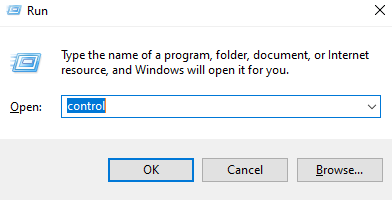
- سيؤدي الإجراء أعلاه إلى تشغيل نافذة لوحة التحكم.
- الآن ، قم بتعيين العرض على شكل أيقونات كبيرة.
- اعمل في طريقك لاكتشاف جدار حماية Windows Defender وتشغيله.
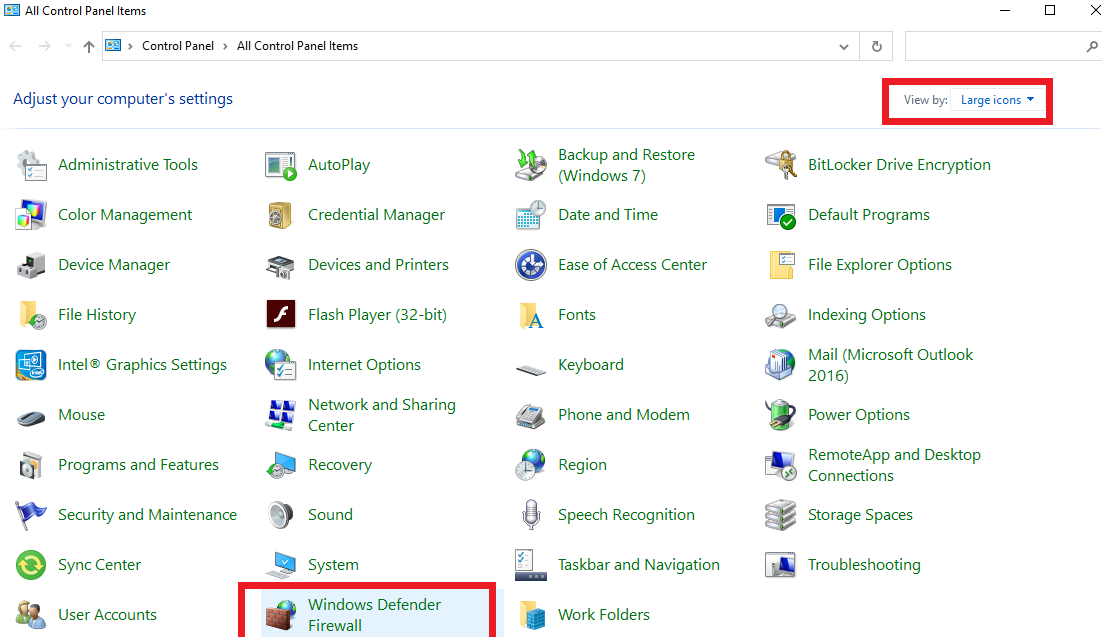
- في النافذة التالية ، اختر خيار تشغيل جدار حماية Windows Defender أو إيقاف تشغيله.
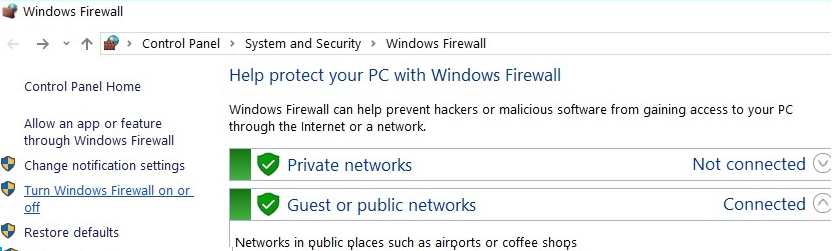
- حدد خيار إيقاف تشغيل جدار حماية Windows Defender ضمن كل من إعدادات الشبكة العامة وإعدادات الشبكة الخاصة.
- أخيرًا ، انقر فوق خيار موافق.
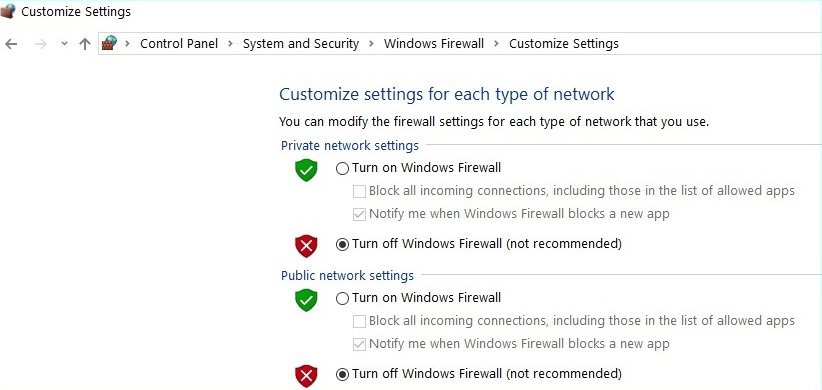
نصيحة تقنية: لا تنس تمكين جدار حماية Windows Defender بمجرد إطلاق Razer Synapse بنجاح.
الطريقة الرابعة: التحقق من وجود تحديثات Windows
في بعض الأحيان ، بسبب الإصدار القديم والخاطئ من Windows ، تواجه مشكلات مثل عدم فتح Razer Synapse. لذلك ، تأكد دائمًا من تثبيت أحدث إصدار من Windows 10. استخدم الخطوات التالية لتثبيت أحدث إصدار من Windows 10.
- استدعاء إعدادات Windows.
- انقر فوق خيار التحديث والأمان.
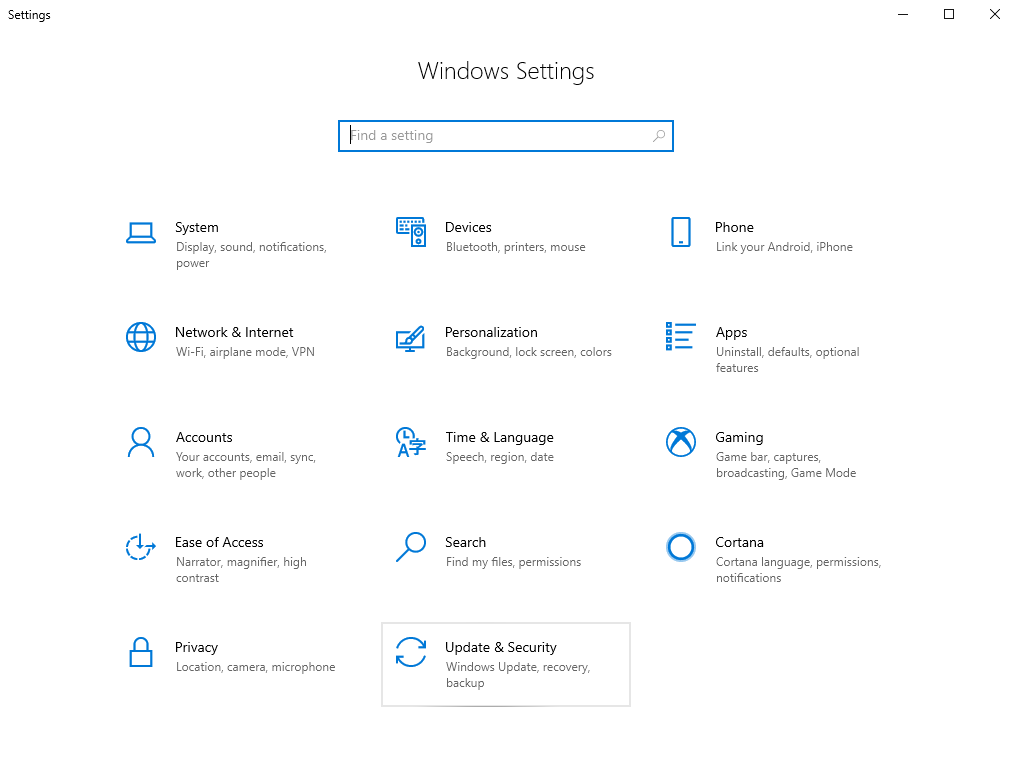
- في الموجه التالي ، انقر فوق خيار التحقق من وجود تحديثات.
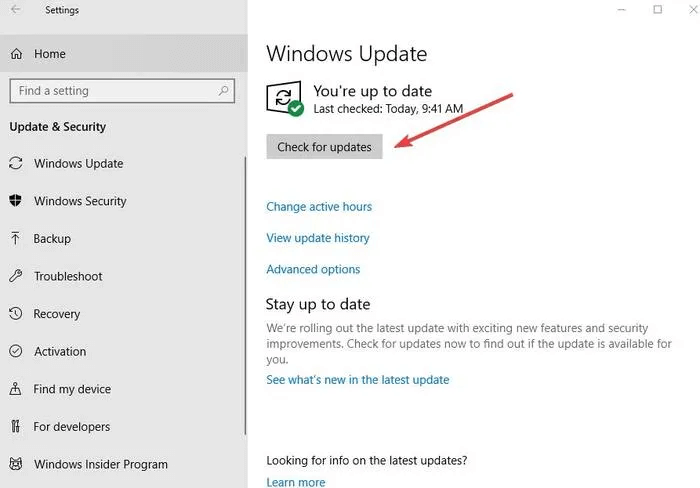
الآن ، سيبدأ Windows في فحص نظامك بحثًا عن تحديثات جديدة. في حالة توفر أي تحديث ، سيقوم Windows بتثبيته تلقائيًا.
الطريقة الخامسة: أعد تثبيت Razer Synapse على نظامك
بعد تجربة الطرق السهلة والمثمرة المذكورة أعلاه ، لا يزال ، فشل Razer Synapse ، ثم لديك الخيار الوحيد وهو - إعادة تثبيت Razer Synapse. لذلك ، لإعادة تثبيت Razer Synapse ، ستحتاج إلى اتباع الإرشادات المشتركة أدناه.
- على لوحة المفاتيح ، اضغط بسرعة على شعار Windows والمفتاح لاستدعاء إعدادات Windows.
- بعد ذلك ، ابحث عن التطبيقات والميزات وانقر عليها.
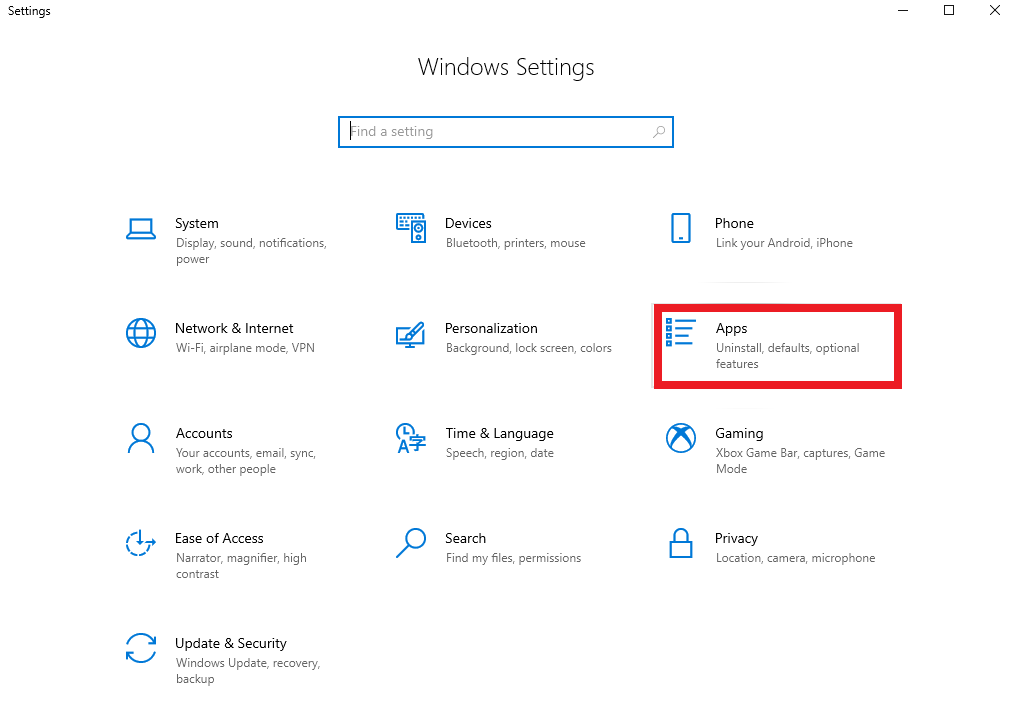
- سينقلك هذا إلى صفحة التطبيقات والميزات ، ابحث الآن وانقر فوق Razer synapse لاختيار خيار إلغاء التثبيت.
- انتظر بعض الوقت حتى تكتمل عملية إلغاء التثبيت ، لاحقًا ، قم بزيارة الموقع الرسمي لـ Razer لتنزيل أحدث إصدار من Razer Synapse. قم بتثبيت الملف الذي تم تنزيله وتشغيل Razer Synapse فقط للتحقق من أنه يعمل دون أي مشكلة أم لا.
اقرأ أيضًا: كيفية تحديث برامج التشغيل على نظام التشغيل Windows 10،8،7 - تحديث برامج تشغيل الأجهزة
لم يتم فتح Razer Synapse على نظام التشغيل Windows 10 - تم الإصلاح
نأمل ، بعد تنفيذ الطرق المذكورة أعلاه ، لم تعد تواجه Razer Synapse ولا تفتح المشكلات. في هذا المنشور ، شرحنا أسهل 5 طرق لكنها فعالة لمساعدتك. ومع ذلك ، لا تحتاج إلى تجربة كل منهم ، فقط استمر في القراءة حتى تجد الأفضل بالنسبة لك.
اترك ملاحظاتك في المربع أدناه وأخبرنا بالطريقة التي تناسب حالتك. أخيرًا ، قبل أن تذهب ، إذا أعجبك المنشور ، فقم بالاشتراك في النشرة الإخبارية لتلقي المزيد من عمليات الكتابة هذه قريبًا.
